如何用函数按日期排序号(正确返回结果的公式)
EXCEL函数大全(含详细例子)

日期函数函数:DATE说明:返回代表特定日期的序列号。
语法:DATE(year,month,day)参数说明:Year参数 year 可以为一到四位数字。
Month代表每年中月份的数字。
如果所输入的月份大于 12,将从指定年份的一月份开始往上加算。
例如:DATE(2008,14,2) 返回代表 2009 年 2 月 2 日的序列号。
Day代表在该月份中第几天的数字。
如果 day 大于该月份的最大天数,则将从指定月份的第一天开始往上累加。
例如,DATE(2008,1,35) 返回代表 2008 年 2 月 4 日的序列号。
举例:2003/8/28=DATE(2003,8,28)函数:NOW说明:返回当前日期和时间的序列号语法:NOW()举例:2020/2/1 19:12=NOW()可以根据需要设置单元格的格式,只显示日期函数:TODAY说明:返回今天日期的序列号语法:TODAY()举例:2020/2/1=TODAY()函数:YEAR说明:返回某日期对应的年份语法:YEAR(serial_number)举例:2003/12/312003=YEAR(B23)函数:MONTH说明:返回某日期对应的月份语法:MONTH(serial_number)举例:12=MONTH(B23)函数:DAY说明:返回以序列号表示的某日期的天数,用整数 1 到 31 表示。
语法:DAY(serial_number)参数说明:Serial_number为要查找的那一天的日期。
应使用 DATE 函数来输入日期,或者将日期作为其他公式或函数的结果输入例如,可使用函数 DATE(2008,5,23) 输入日期 2008 年 5 月 23 日。
日期不能以文本的形式输入举例:31=DAY(B23)数学函数函数:ABS说明:返回数字的绝对值。
绝对值没有符号语法:ABS(number)举例:10=ABS(-10)函数:INT说明:将数字向下舍入最为接近的整数语法:INT(number)2.2252=INT(A44)2.8672=INT(A45)-2.225-3=INT(A46)-2.867-3=INT(A47)函数:FLOOR说明:将参数 Number 沿绝对值减小的方向向下舍入,使其等于最接近的 significance 的倍数。
EXCEL函数公式
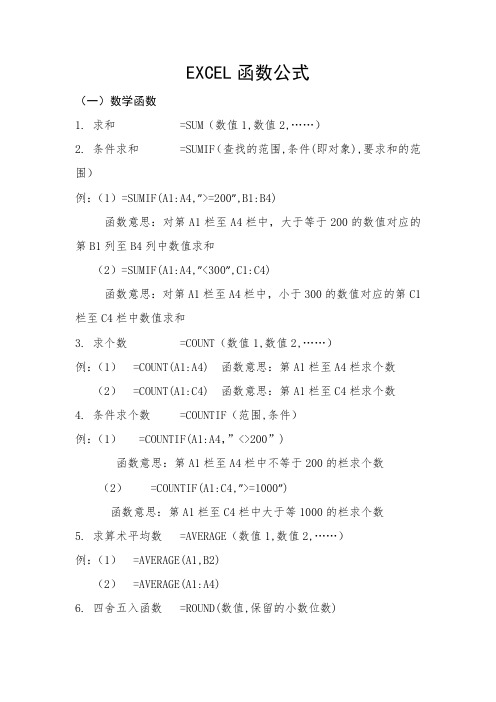
EXCEL函数公式(一)数学函数1. 求和 =SUM(数值1,数值2,……)2. 条件求和 =SUMIF(查找的范围,条件(即对象),要求和的范围)例:(1)=SUMIF(A1:A4,”>=200”,B1:B4)函数意思:对第A1栏至A4栏中,大于等于200的数值对应的第B1列至B4列中数值求和(2)=SUMIF(A1:A4,”<300”,C1:C4)函数意思:对第A1栏至A4栏中,小于300的数值对应的第C1栏至C4栏中数值求和3. 求个数 =COUNT(数值1,数值2,……)例:(1) =COUNT(A1:A4) 函数意思:第A1栏至A4栏求个数(2) =COUNT(A1:C4) 函数意思:第A1栏至C4栏求个数4. 条件求个数 =COUNTIF(范围,条件)例:(1) =COUNTIF(A1:A4,”<>200”)函数意思:第A1栏至A4栏中不等于200的栏求个数(2) =COUNTIF(A1:C4,”>=1000”)函数意思:第A1栏至C4栏中大于等1000的栏求个数5. 求算术平均数 =AVERAGE(数值1,数值2,……)例:(1) =AVERAGE(A1,B2)(2) =AVERAGE(A1:A4)6. 四舍五入函数 =ROUND(数值,保留的小数位数)7. 排位函数 =RANK(数值,范围,序别) 1-升序 0-降序例:(1) =RANK(A1,A1:A4,1)函数意思:第A1栏在A1栏至A4栏中按升序排序,返回排名值。
(2) =RANK(A1,A1:A4,0)函数意思:第A1栏在A1栏至A4栏中按降序排序,返回排名值。
8. 乘积函数 =PRODUCT(数值1,数值2,……)9. 取绝对值 =ABS(数字)10. 取整 =INT(数字)(二)逻辑函数条件函数:=IF(条件,执行条件,执行条件假)—可执行七层嵌套例: A1=5 A2=3 A3=6 A4=7=IF(A1>A2,1,0)=1(真)=IF(A1<A2,1,0)=0(假)=IF(A1>A2,IF(A3>A4,8,9),1)=9(三)文本函数1. 截取函数: =LEFT(文本,截取长度)—从左边截取=RIGHT(文本,截取长度)—从右边截取=MID(文本,开始位,截取长度)—从中间截取2. 计算字符长度:LEN(文本)—文本的长度3. 合并字符函数:CONCATENATE(文本1,文本2,…)4. 在字符串中查找特定字符:FIND(文本,范围,数值)—数值表示查找第几个=FIND(“a”,“abcadeafga”,2)=4=FIND(“a”,“abcadeafga”,3)=7=FIND(“a”,“abcadeafga”,4)=105. 比较两个字符是否完全相符:EXACT(文本1,文本2)=EXACT(“a”,“a”)=TRUE=EXACT(“a”,“ab”)=FALSE=EXACT(“a”,“A”)=FALSE6. 将数值转化为文本:TEXT(数值,参数))—参数一般为07. 将数值型字符转换为数值:VALUE(数值文本)(四)判断公式1. 把公式产生的错误显示为空公式:C2=IFERROR(A2/B2,””)说明:如果是错误值则显示为空,否则正常显示。
EXCEL表格的公式及公式解释
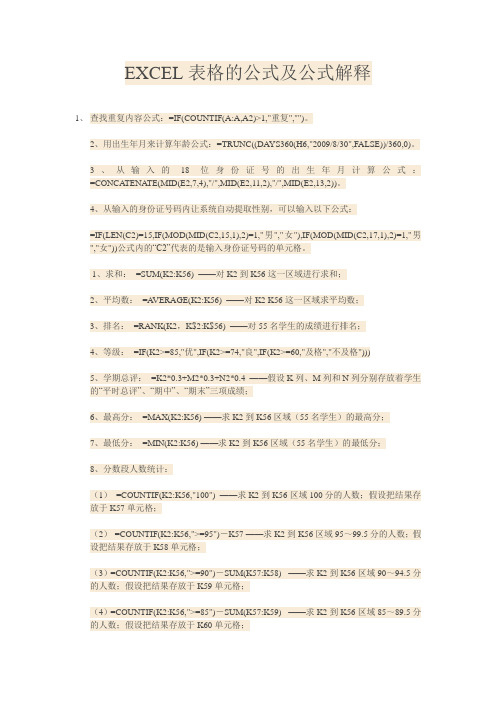
EXCEL表格的公式及公式解释1、查找重复内容公式:=IF(COUNTIF(A:A,A2)>1,"重复","")。
2、用出生年月来计算年龄公式:=TRUNC((DAYS360(H6,"2009/8/30",FALSE))/360,0)。
3、从输入的18位身份证号的出生年月计算公式:=CONCATENA TE(MID(E2,7,4),"/",MID(E2,11,2),"/",MID(E2,13,2))。
4、从输入的身份证号码内让系统自动提取性别,可以输入以下公式:=IF(LEN(C2)=15,IF(MOD(MID(C2,15,1),2)=1,"男","女"),IF(MOD(MID(C2,17,1),2)=1,"男","女"))公式内的“C2”代表的是输入身份证号码的单元格。
1、求和:=SUM(K2:K56) ——对K2到K56这一区域进行求和;2、平均数:=A VERAGE(K2:K56) ——对K2 K56这一区域求平均数;3、排名:=RANK(K2,K$2:K$56) ——对55名学生的成绩进行排名;4、等级:=IF(K2>=85,"优",IF(K2>=74,"良",IF(K2>=60,"及格","不及格")))5、学期总评:=K2*0.3+M2*0.3+N2*0.4 ——假设K列、M列和N列分别存放着学生的“平时总评”、“期中”、“期末”三项成绩;6、最高分:=MAX(K2:K56) ——求K2到K56区域(55名学生)的最高分;7、最低分:=MIN(K2:K56) ——求K2到K56区域(55名学生)的最低分;8、分数段人数统计:(1)=COUNTIF(K2:K56,"100") ——求K2到K56区域100分的人数;假设把结果存放于K57单元格;(2) =COUNTIF(K2:K56,">=95")-K57 ——求K2到K56区域95~99.5分的人数;假设把结果存放于K58单元格;(3)=COUNTIF(K2:K56,">=90")-SUM(K57:K58) ——求K2到K56区域90~94.5分的人数;假设把结果存放于K59单元格;(4)=COUNTIF(K2:K56,">=85")-SUM(K57:K59) ——求K2到K56区域85~89.5分的人数;假设把结果存放于K60单元格;(5)=COUNTIF(K2:K56,">=70")-SUM(K57:K60) ——求K2到K56区域70~84.5分的人数;假设把结果存放于K61单元格;(6)=COUNTIF(K2:K56,">=60")-SUM(K57:K61) ——求K2到K56区域60~69.5分的人数;假设把结果存放于K62单元格;(7)=COUNTIF(K2:K56,"<60") ——求K2到K56区域60分以下的人数;假设把结果存放于K63单元格;说明:COUNTIF函数也可计算某一区域男、女生人数。
2021年工作中最常用的excel函数公式大全
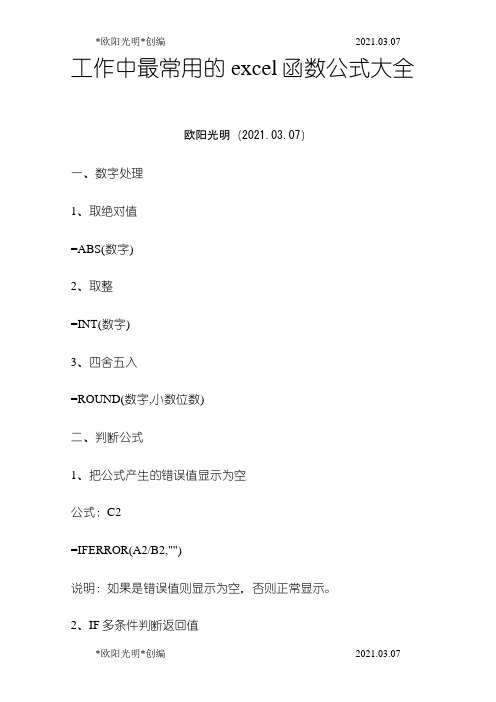
工作中最常用的excel函数公式大全欧阳光明(2021.03.07)一、数字处理1、取绝对值=ABS(数字)2、取整=INT(数字)3、四舍五入=ROUND(数字,小数位数)二、判断公式1、把公式产生的错误值显示为空公式:C2=IFERROR(A2/B2,"")说明:如果是错误值则显示为空,否则正常显示。
2、IF多条件判断返回值公式:C2=IF(AND(A2<500,B2="未到期"),"补款","")说明:两个条件同时成立用AND,任一个成立用OR函数。
三、统计公式1、统计两个表格重复的内容公式:B2=COUNTIF(Sheet15!A:A,A2)说明:如果返回值大于0说明在另一个表中存在,0则不存在。
2、统计不重复的总人数公式:C2=SUMPRODUCT(1/COUNTIF(A2:A8,A2:A8))说明:用COUNTIF统计出每人的出现次数,用1除的方式把出现次数变成分母,然后相加。
四、求和公式1、隔列求和公式:H3=SUMIF($A$2:$G$2,H$2,A3:G3)或=SUMPRODUCT((MOD(COLUMN(B3:G3),2)=0)*B3:G3)说明:如果标题行没有规则用第2个公式2、单条件求和公式:F2=SUMIF(A:A,E2,C:C)说明:SUMIF函数的基本用法3、单条件模糊求和公式:详见下图说明:如果需要进行模糊求和,就需要掌握通配符的使用,其中星号是表示任意多个字符,如"*A*"就表示a前和后有任意多个字符,即包含A。
4、多条件模糊求和公式:C11=SUMIFS(C2:C7,A2:A7,A11&"*",B2:B7,B11)说明:在sumifs中可以使用通配符*5、多表相同位置求和公式:b2=SUM(Sheet1:Sheet19!B2)说明:在表中间删除或添加表后,公式结果会自动更新。
Excel 最重要的应用就是利用公式进行计算
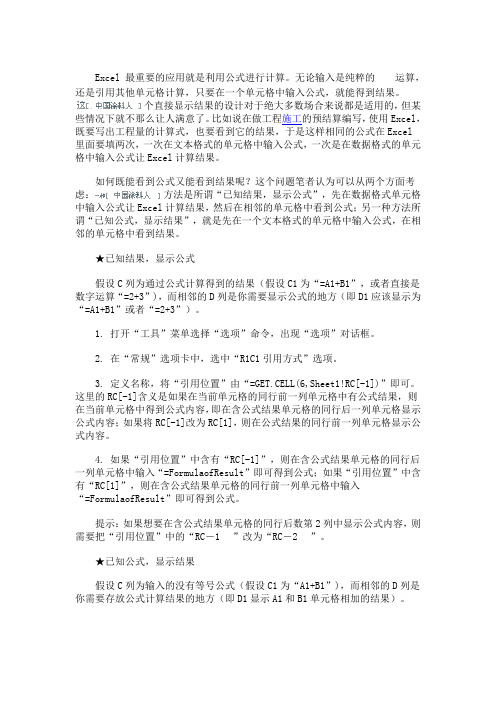
Excel 最重要的应用就是利用公式进行计算。
无论输入是纯粹的运算,还是引用其他单元格计算,只要在一个单元格中输入公式,就能得到结果。
个直接显示结果的设计对于绝大多数场合来说都是适用的,但某些情况下就不那么让人满意了。
比如说在做工程施工的预结算编写,使用Excel,既要写出工程量的计算式,也要看到它的结果,于是这样相同的公式在Excel里面要填两次,一次在文本格式的单元格中输入公式,一次是在数据格式的单元格中输入公式让Excel计算结果。
如何既能看到公式又能看到结果呢?这个问题笔者认为可以从两个方面考虑:方法是所谓“已知结果,显示公式”,先在数据格式单元格中输入公式让Excel计算结果,然后在相邻的单元格中看到公式;另一种方法所谓“已知公式,显示结果”,就是先在一个文本格式的单元格中输入公式,在相邻的单元格中看到结果。
★已知结果,显示公式假设C列为通过公式计算得到的结果(假设C1为“=A1+B1”,或者直接是数字运算“=2+3”),而相邻的D列是你需要显示公式的地方(即D1应该显示为“=A1+B1”或者“=2+3”)。
1. 打开“工具”菜单选择“选项”命令,出现“选项”对话框。
2. 在“常规”选项卡中,选中“R1C1引用方式”选项。
3. 定义名称,将“引用位置”由“=GET.CELL(6,Sheet1!RC[-1])”即可。
这里的RC[-1]含义是如果在当前单元格的同行前一列单元格中有公式结果,则在当前单元格中得到公式内容,即在含公式结果单元格的同行后一列单元格显示公式内容;如果将RC[-1]改为RC[1],则在公式结果的同行前一列单元格显示公式内容。
4. 如果“引用位置”中含有“RC[-1]”,则在含公式结果单元格的同行后一列单元格中输入“=FormulaofResult”即可得到公式;如果“引用位置”中含有“RC[1]”,则在含公式结果单元格的同行前一列单元格中输入“=FormulaofResult”即可得到公式。
excel常用函数大全

Excel常用函数大全目录一、数字处理 (2)二、判断公式 (2)三、统计公式 (3)四、求和公式 (4)五、查找与引用公式 (9)六、字符串处理公式 (13)七、日期计算公式 (17)一、数字处理1、取绝对值=ABS(数字)2、取整=INT(数字)3、四舍五入=ROUND(数字,小数位数)二、判断公式1、把公式产生的错误值显示为空公式:C2=IFERROR(A2/B2,"")说明:如果是错误值则显示为空,否则正常显示。
2、IF多条件判断返回值公式:C2=IF(AND(A2<500,B2="未到期"),"补款","")说明:两个条件同时成立用AND,任一个成立用OR函数。
1、统计两个表格重复的内容公式:B2=COUNTIF(Sheet15!A:A,A2)!前是表名 :代表选定区域(行或列或具体区域)最后为查找的值,显示值为数量值说明:如果返回值大于0说明在另一个表中存在,0则不存在。
2、统计不重复的总人数公式:C2=SUMPRODUCT(1/COUNTIF(A2:A8,A2:A8))说明:用COUNTIF统计出每人的出现次数,用1除的方式把出现次数变成分母,然后相加。
此函数空值会导致错误1、隔列求和公式:H3=SUMIF($A$2:$G$2,H$2,A3:G3) $表示绝对引用=SUMIF(range,criteria,sum_range)=SUMIF(条件来源区域,条件,实际求和区域)条件求和第二个条件参数在第一个条件区域里。
或=SUMPRODUCT((MOD(COLUMN(B3:G3),2)=0)*B3:G3)乘积求和 =SUMPRODUCT(区域1,区域2,…)单条件求和 =SUMPRODUCT((区域=“条件”)*(求和区域))=条件*求和区域求该条件在求和区域的总和多条件求和 =SUMPRODUCT(条件1*条件2*条件3*求和区域)多条件计数 =SUMPRODUCT(条件1*条件2*…) 满足条件1和条件2的计数值说明:如果标题行没有规则用第2个公式COLUMN(单元格) 返回单元格所处的列数值,空值输出函数所在单元格列数=MOD(被除数,除数) 求余数&表示连接2、单条件求和公式:F2=SUMIF(A:A,E2,C:C)说明:SUMIF函数的基本用法3、单条件模糊求和公式:详见下图说明:如果需要进行模糊求和,就需要掌握通配符的使用,其中星号是表示任意多个字符,如"*A*"就表示a前和后有任意多个字符,即包含A。
Excel表格公式大全
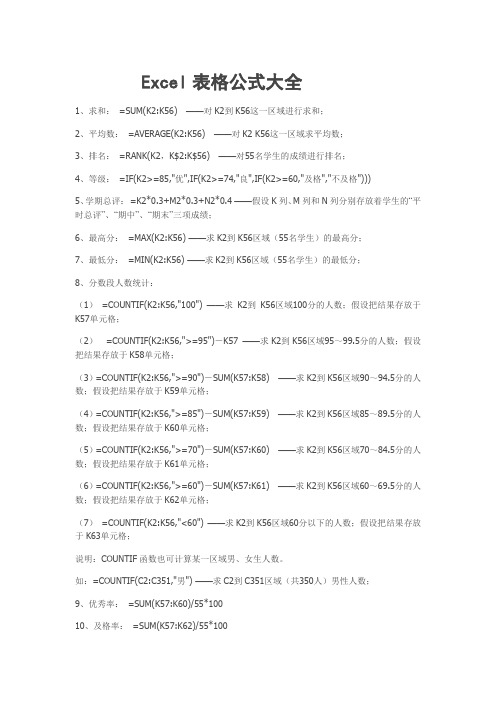
Excel表格公式大全1、求和:=SUM(K2:K56) ——对K2到K56这一区域进行求和;2、平均数:=AVERAGE(K2:K56) ——对K2 K56这一区域求平均数;3、排名:=RANK(K2,K$2:K$56) ——对55名学生的成绩进行排名;4、等级:=IF(K2>=85,"优",IF(K2>=74,"良",IF(K2>=60,"及格","不及格")))5、学期总评:=K2*0.3+M2*0.3+N2*0.4 ——假设K列、M列和N列分别存放着学生的“平时总评”、“期中”、“期末”三项成绩;6、最高分:=MAX(K2:K56) ——求K2到K56区域(55名学生)的最高分;7、最低分:=MIN(K2:K56) ——求K2到K56区域(55名学生)的最低分;8、分数段人数统计:(1)=COUNTIF(K2:K56,"100") ——求K2到K56区域100分的人数;假设把结果存放于K57单元格;(2)=COUNTIF(K2:K56,">=95")-K57 ——求K2到K56区域95~99.5分的人数;假设把结果存放于K58单元格;(3)=COUNTIF(K2:K56,">=90")-SUM(K57:K58) ——求K2到K56区域90~94.5分的人数;假设把结果存放于K59单元格;(4)=COUNTIF(K2:K56,">=85")-SUM(K57:K59) ——求K2到K56区域85~89.5分的人数;假设把结果存放于K60单元格;(5)=COUNTIF(K2:K56,">=70")-SUM(K57:K60) ——求K2到K56区域70~84.5分的人数;假设把结果存放于K61单元格;(6)=COUNTIF(K2:K56,">=60")-SUM(K57:K61) ——求K2到K56区域60~69.5分的人数;假设把结果存放于K62单元格;(7)=COUNTIF(K2:K56,"<60") ——求K2到K56区域60分以下的人数;假设把结果存放于K63单元格;说明:COUNTIF函数也可计算某一区域男、女生人数。
excel常用函数大全
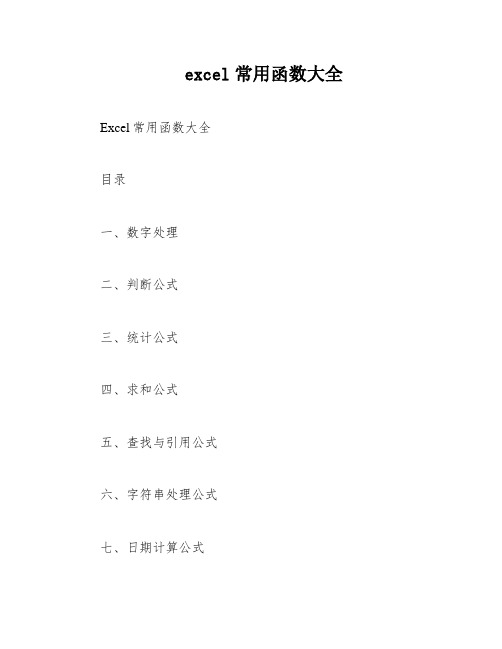
excel常用函数大全Excel常用函数大全目录一、数字处理二、判断公式三、统计公式四、求和公式五、查找与引用公式六、字符串处理公式七、日期计算公式一、数字处理1.取绝对值:ABS(数字)2.取整:INT(数字)3.四舍五入:ROUND(数字,小数位数)二、判断公式1.把公式产生的错误值显示为空公式:C2=IFERROR(A2/B2,"")说明:如果是错误值则显示为空,否则正常显示。
2.IF多条件判断返回值公式:C2=IF(AND(A2<500,B2="未到期"),"补款","")说明:两个条件同时成立用AND,任一个成立用OR函数。
三、统计公式1.统计两个表格重复的内容公式:B2=COUNTIF(Sheet15!A:A,A2)说明:如果返回值大于说明在另一个表中存在,则不存在。
2.统计不重复的总人数公式:C2=SUMPRODUCT(1/COUNTIF())说明:用COUNTIF统计出每人的出现次数,用1除的方式把出现次数变成分母,然后相加。
此函数空值会导致错误。
四、求和公式1.隔列求和公式:H3=SUMIF($A$2:$G$2,H$2,A3:G3)SUMIF(range,criteria,sum_range)SUMIF(条件来源区域,条件,实际求和区域)条件求和第二个条件参数在第一个条件区域里。
或公式:=SUMPRODUCT((MOD(COLUMN(B3:G3),2)=0)*B3:G3)乘积求和:=SUMPRODUCT(区域1,区域2,…)单条件求和:=SUMPRODUCT((区域=“条件”)*(求和区域))条件*求和区域求和公式中,需要指定求和区域和条件,可以使用SUMPRODUCT函数来实现多条件求和和多条件计数。
例如,多条件求和的公式为SUMPRODUCT(条件1*条件2*条件3*求和区域),多条件计数的公式为SUMPRODUCT(条件1*条件2*…)。
- 1、下载文档前请自行甄别文档内容的完整性,平台不提供额外的编辑、内容补充、找答案等附加服务。
- 2、"仅部分预览"的文档,不可在线预览部分如存在完整性等问题,可反馈申请退款(可完整预览的文档不适用该条件!)。
- 3、如文档侵犯您的权益,请联系客服反馈,我们会尽快为您处理(人工客服工作时间:9:00-18:30)。
排序号要求公式1公式2公式3公式4公式5公式6
2013-10-1513000071300071300007130000713000071300071300001 2013-06-0913000021300021300002130000213000021300021300002 2013-06-1213000031300031300003130000313000031300031300003 2013-06-1213000041300041300004130000413000041300041300004 2013-06-1413000051300051300005130000513000051300051300005
2013-09-1013000061300061300006130000613000061300061300006
2014-03-2314000011400011400001140000114000011400011400001 2014-03-3014000021400021400002140000214000021400021400002
2012-01-2012000011200011200001120000112000011200011200001 2012-02-0812000021200021200002120000212000021200021200002 2012-02-1212000031200031200003120000312000031200031200003 2012-02-1412000041200041200004120000412000041200041200004 2012-02-1512000051200051200005120000512000051200051200005 2012-02-1612000061200061200006120000612000061200061200006 2012-03-0712000071200071200007120000712000071200071200007 2012-03-1112000081200081200008120000812000081200081200008 2012-03-1112000091200091200009120000912000091200091200009 2013-02-1013000011300011300001130000113000011300011300001技术论坛:guo8968
公式7公式8要求按年+按日期先后排序号(c列效果)写出公式
13000071300007 13000021300002 13000031300003 13000041300004 13000051300005
13000061300006
14000011400001 14000021400002
12000011200001 12000021200002 12000031200003 12000041200004 12000051200005 12000061200006 12000071200007 12000081200008 12000091200009 13000011300001公式
8=IF(LEN(B2)<2,"",TEXT(B2,"Y")&TEXT(SUM((B2+ROW()%>=IF(($B$2:$B$22<> "")*(YEAR($B$2:$B$22)=YEAR(B2)),$B$2:$B$22+ROW($2:$22)%))*1),"00000" ))
主要是在B2+ROW()%和$B$2:$B$22+ROW($2:$22)%上面这样主要是为了达到让每个数值都不一样且%的作用是为了不会影响的数值的本身也就是把正数转换成带小数的整数达到这样再去进行一个比较大小(ps;第一个条件len(B2)<2是为了判读单元格内是否存在假空格和非打印字符,看你日期字符都是5位数,所以len(b2)<2)。
